Xóa lịch sử tìm kiếm trên Iphone bằng cách nào? Đôi khi bởi vì một vài nhiều lý do riêng tư khác nhau. Nên chúng ta thường sẽ không muốn người khác thấy được lịch sử truy cập trang web của mình. Để không bị người khác nhìn thấy lịch sử các trang web bạn truy cập trước đó. Bạn có thể lựa chọn cách xoá lịch sử truy cập trên trình duyệt.
Trong bài viết dưới đây, Hoamitech.com sẽ hướng dẫn cách xóa lịch sử tìm kiếm trên Google Iphone nhanh chóng, đơn giản nhất 07/2024. Cùng theo dõi bài viết nhé!
Nội Dung Chính
Vì sao cần phải xóa lịch sử tìm kiếm trên điện thoại iPhone?
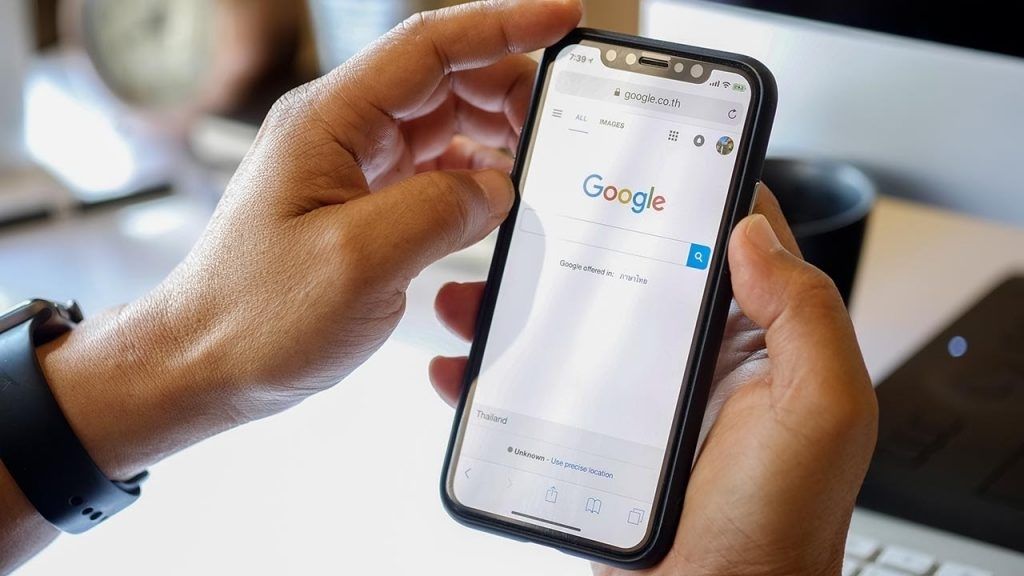
Google được xem là công cụ tìm kiếm thông tin hàng đầu thế giới. Ngoài tính năng tìm kiếm web cơ bản, Google còn cung cấp 22 dịch vụ miễn phí khác. Khiến người sử dụng hài lòng về những dịch vụ này.
Khi sử dụng những thiết bị công nghệ, cụ thể là iPhone. Bạn thường xuyên kiểm tra từ khóa xem có hiển thị đúng vị trí mà mình đã đăng ký với Google của mình hay không. Thông qua các đại lý chính thức tại Việt Nam hay chưa? Điều này hoàn toàn đúng và bạn nên làm như thế thường xuyên. Nhằm đảm bảo rằng đơn vị cung cấp dịch vụ đã thực hiện đúng cam kết.
Tuy nhiên, khi bạn tìm kiếm (Search) nhiều lần trên ứng dụng. Thì phía Google sẽ nghi ngờ bạn là một User không tốt, spam, cho nhà quảng cáo. Sẽ dần hạn chế hiển thị quảng cáo ở những lần tìm kiếm sau cho bạn. Tới lúc một phiên bản tìm kiếm nào đó, bạn sẽ không còn nhìn thấy một quảng cáo nào hiển thị lên nữa.
Do đó, bạn cần phải thực hiện xóa lịch sử tìm kiếm trên Google. Để Google xác định bạn là một user mới hoàn toàn. Khi đó kết quả tìm kiếm từ khóa của bạn mới hiển thị chính xác 100% như đúng từ khóa bạn cần.
Việc xóa lịch sử tìm kiếm là một phiền toái đối với nhiều khách hàng. Do có thể họ không muốn trải qua các quá trình phức tạp. Nhưng các thao tác đó là một phần của công cụ thông minh mà Google cung cấp cho các nhà quảng cáo. Nhằm đảm bảo rằng những khách hàng mới (User mới) luôn tìm đúng những kết quả được hiển thị theo vị trí mà nhà quảng cáo mong muốn.
Vì thế, khi bạn thực hiện cách xóa lịch sử tìm kiếm trên Google thì người dùng có thế hoàn toàn yên tâm rằng. Bất kỳ một User mới nào thì kết quả hiển thị trên Google luôn luôn chính xác.
Cách xoá lịch sử tìm kiếm trên iPhone từ ứng dụng Google của iOS

Ở cách xóa lịch sử tìm kiếm trên Google này, bạn có thể sử dụng app Google được tải xuống từ App Store. Hoặc tìm kiếm web tại địa chỉ: google.com để xóa lịch sử tìm kiếm Google trên điện thoại iPhone. Các bước cụ thể như sau:
Bước 1: Bạn khởi động App Google trên iPhone hoặc iPad hoặc Trên iPhone. Dùng bất kỳ trình duyệt nào để vào địa chỉ google.com. Sau đó đăng nhập tài khoản cần xóa lịch sử tìm kiếm để bắt đầu sử dụng.
Bước 2: Nhấn vào biểu tượng răng cưa ở góc trái màn hình để mở giao diện cài đặt Google.
Bước 3: Ở phía dưới mục “Bảo mật” (Privacy), bạn ấn chọn “Lịch sử” (History).
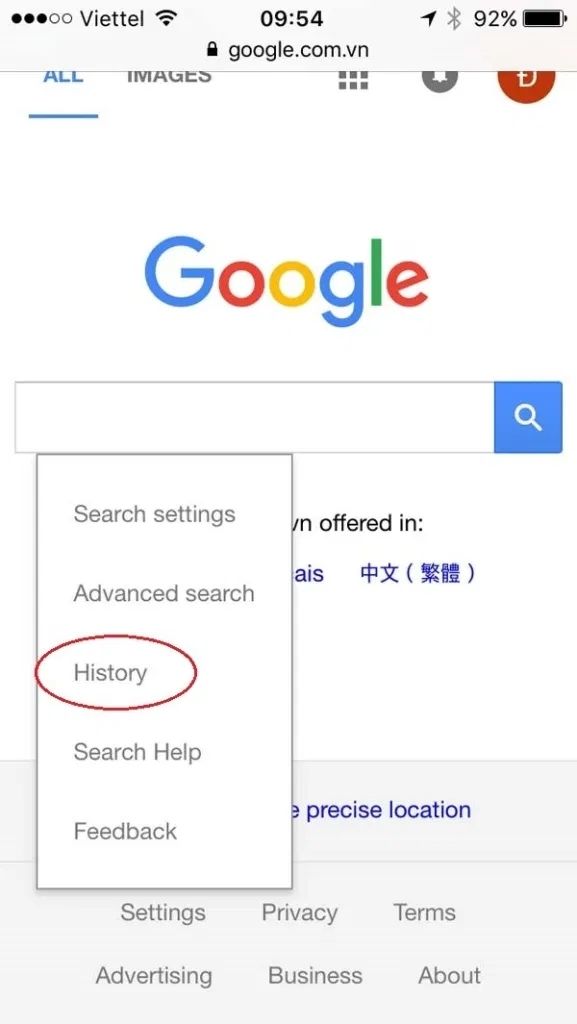
Bước 4: Kéo xuống phía dưới và nhấn chọn “Hoạt động của tôi” (My activity).
Bước 5: Bắt đầu từ bước này, cách thực hiện của bạn sẽ tương tự như trên máy tính và các điện thoại chạy hệ điều hành Android. Để xóa toàn bộ lịch sử tìm kiếm, nhấn vào biểu tượng ba chấm ở góc phải màn hình, sau đó chọn “Xóa hoạt động theo” (Delete activity by).
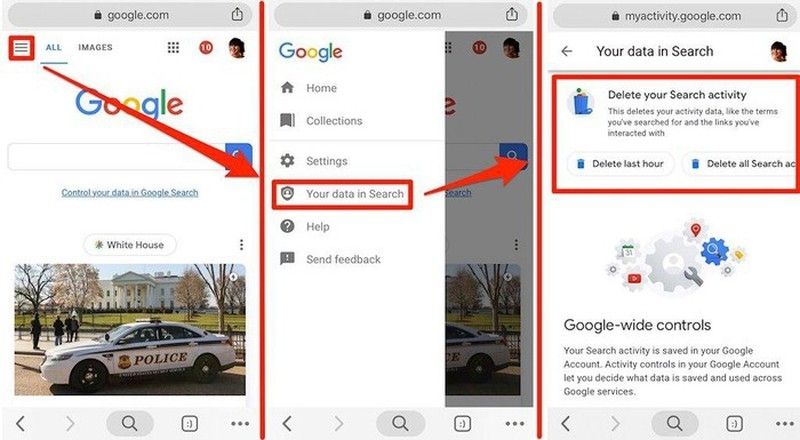
Bước 6: Bạn nhấn vào dấu mũi tên trỏ xuống bên cạnh mục “Xóa từ ngày: Hôm nay” (Delete by date:Today) và thay đổi thành “Từ trước đến nay” (All time).
Bước 7: Chọn “Xóa” (Delete).
Bước 8: Để xóa từng mục tìm kiếm, thì tại trang “Hoạt động của tôi” (My activity) bạn hãy tìm mục mà bạn muốn thực hiện cách xóa lịch sử tìm kiếm trên Google iPhone.
Bước 9: Nhấn vào dấu ba chấm ở góc phải, chọn “Xóa” (Delete).
Xóa lịch sử tìm kiếm trên Google iPhone qua Google Chrome
Nếu bạn sử dụng Google Chrome trên iPhone hoặc iPad. Bạn có thể dễ dàng thực hiện cách xóa lịch sử tìm kiếm trên Google iPhone của mình chỉ bằng các bước như sau:
Bước 1: Mở ứng dụng duyệt web Google Chrome trên iPhone hoặc iPad.
Bước 2: Nhấn vào dấu ba chấm ở menu phía dưới.
Bước 3: Sau đó bạn ấn chọn “Lịch sử” (History) trong menu được hiển thị.
Bước 4: Để xóa toàn bộ lịch sử tìm kiếm, bạn nhấn “Xóa dữ liệu duyệt web” (Clear browsing data) ở góc dưới.
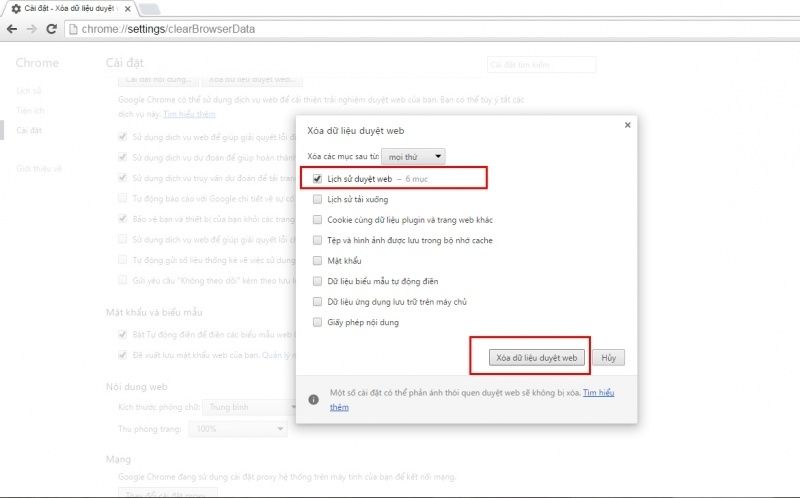
Bước 5: Trong cửa sổ tiếp theo, hãy kiểm tra xem “Lịch sử duyệt web” (Browsing History) đã được đánh dấu chưa. Nếu không, hãy nhấn vào nó, ngoài ra bạn có thể tắt đánh dấu ở các mục khác.
Bước 6: Nhấn vào nút “Xóa dữ liệu” (Clear Browsing Data).
Bước 7: Nếu muốn xóa từng lịch sử duyệt web, hãy quay lại trang History, sau đó nhấn Edit ở góc dưới.
Bước 8: Tìm tất cả các trang web mà bạn muốn xóa. Sau đó nhấn vào vòng tròn phía bên cạnh để đánh dấu.
Bước 9: Nhấn Delete ở góc dưới bên trái. Sau đó nhấn Done để hoàn thành.
Xóa lịch sử tìm kiếm Google máy tính
Bước 1: Truy cập tài khoản Google > Chọn dữ liệu cài đặt và cá nhân hóa.
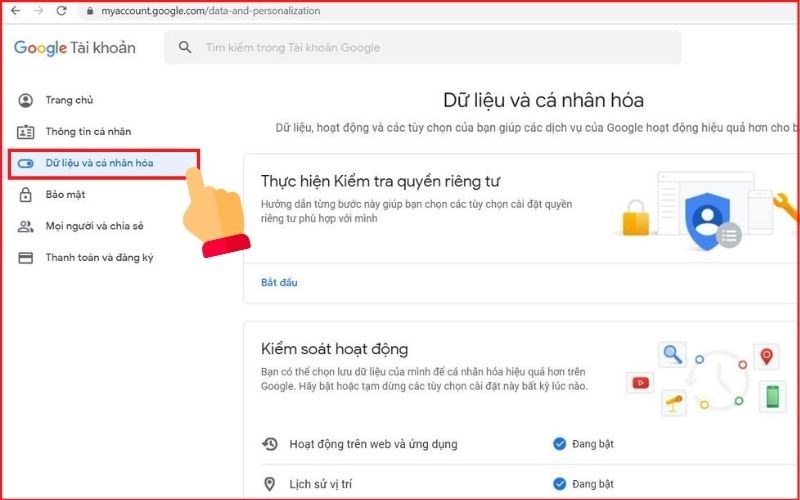
Bước 2: Tại mục hoạt động và dòng thời gian chọn hoạt động của tôi.
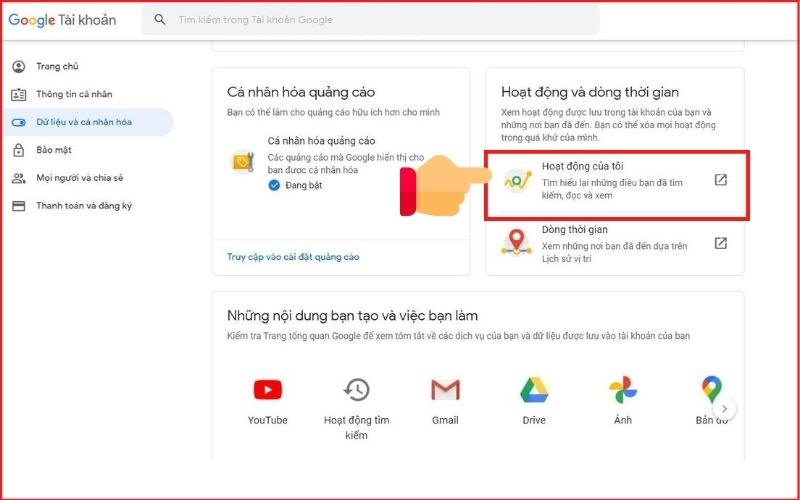
Bước 3: Tại thanh tìm kiếm chọn biểu tượng 3 chấm > Xóa hoạt động theo.
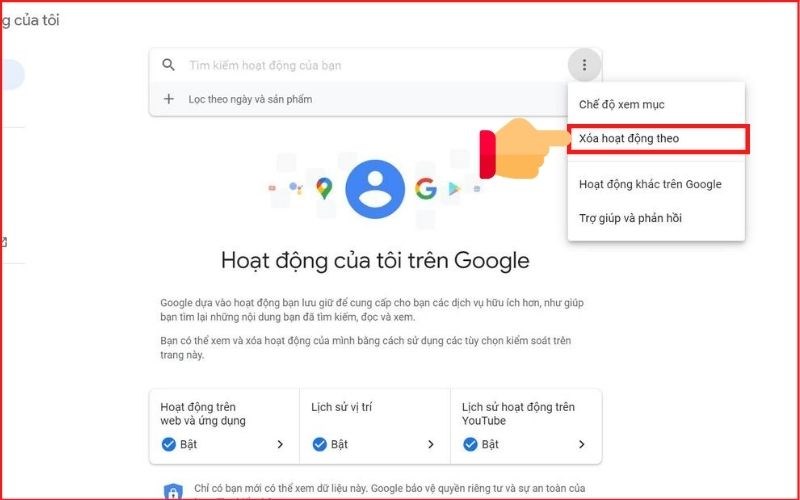
Bước 4: Chọn Thời gian muốn xóa. Ví dụ: Từ trước đến nay.
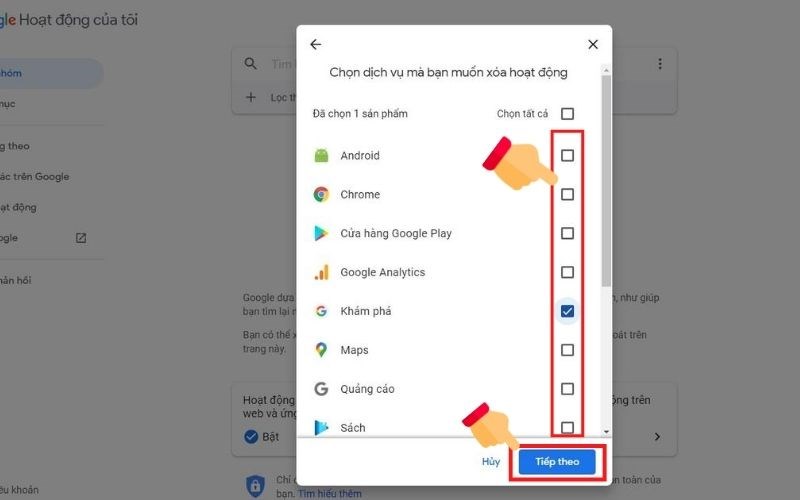
Bước 5: Tiếp tục bạn lựa chọn dịch vụ thông tin muốn xóa (Hình ảnh, video…) chọn tiếp theo.
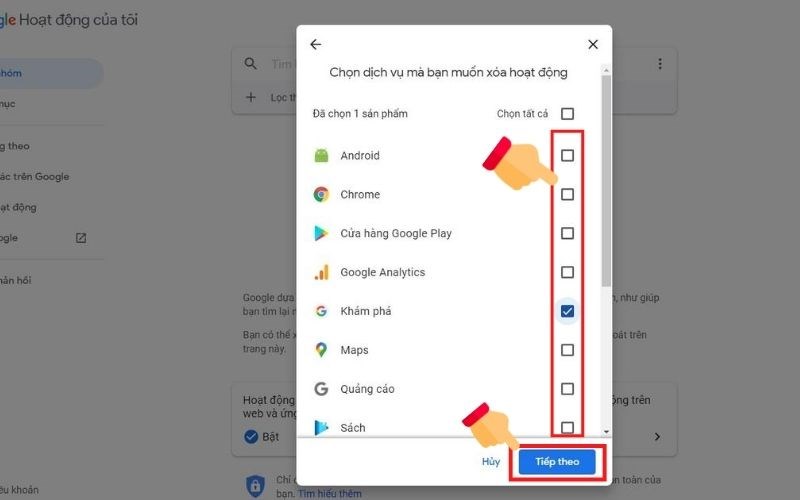
Bước 6: Nhấn Xóa và kết thúc.
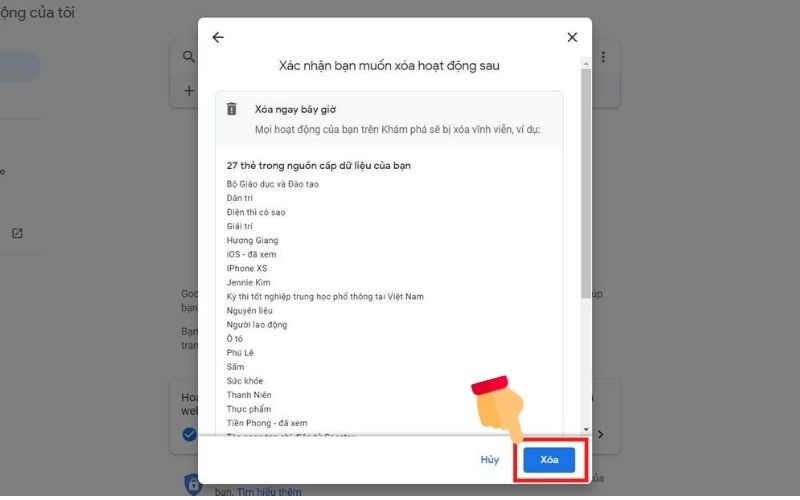
Nếu muốn chọn lọc thông tin bạn có thể xem lại các liên kết trong bộ nhớ hoạt động tìm kiếm ở phía dưới. Sau đó chọn biểu tượng 3 chấm và nhấn xóa để hoàn thành thao tác.
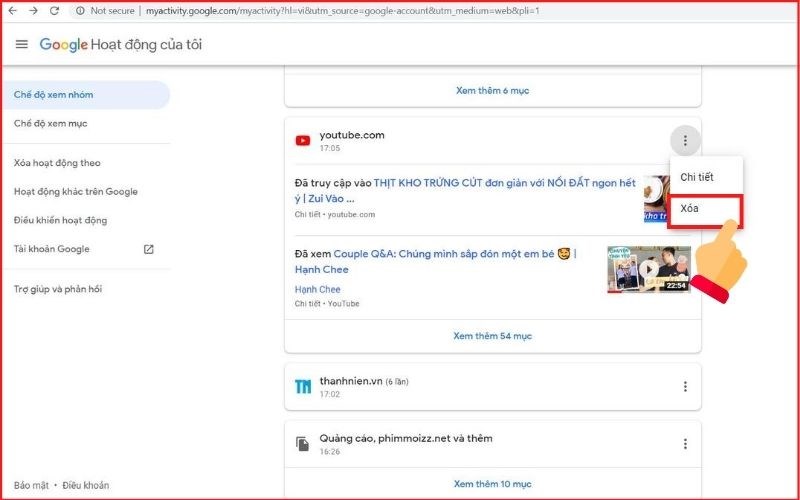
Kết luận
Hy vọng với những thông tin mà Hoamitech.com cung cấp về cách xóa lịch sử tìm kiếm trên iPhone mới nhất 07/2024 sẽ thực sự hữu ích với bạn. Hãy chia sẻ thông tin này đến mọi người để ai cũng đều có những thông tin, kiến thức hữu ích này nhé!!!
Nếu còn vấn đề gì thắc mắc, hãy để lại comment phía dưới bài viết của Hoamitech.com nhé. Và đừng quên comment thêm những vấn đề mà bạn còn muốn tìm hiểu để tụi mình làm ra thêm ngày càng nhiều thông tin hữu ích đến bạn đọc nhé! Cảm ơn các bạn đã theo dõi hết bài viết của mình. Hẹn gặp lại các bạn ở những topic sau nhé!
Mỹ Trinh – Tổng hợp và Edit













